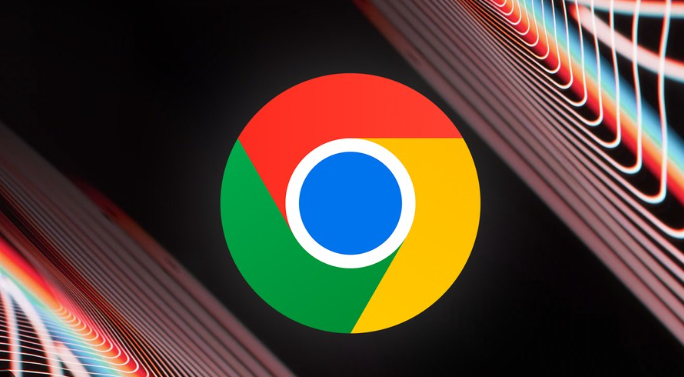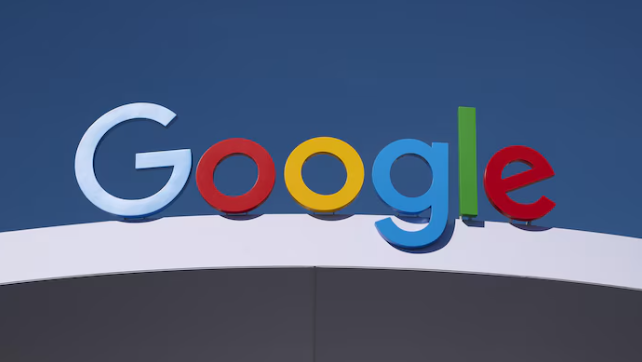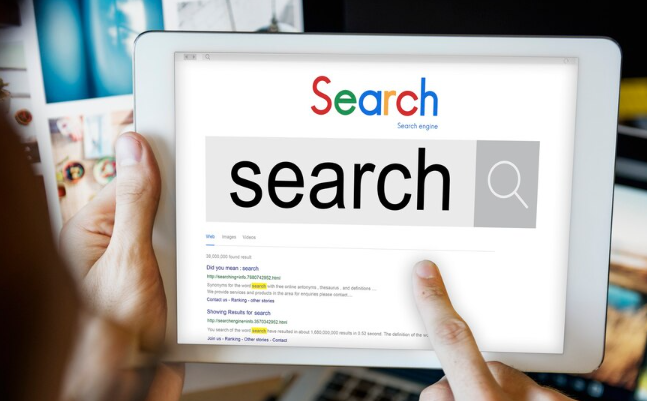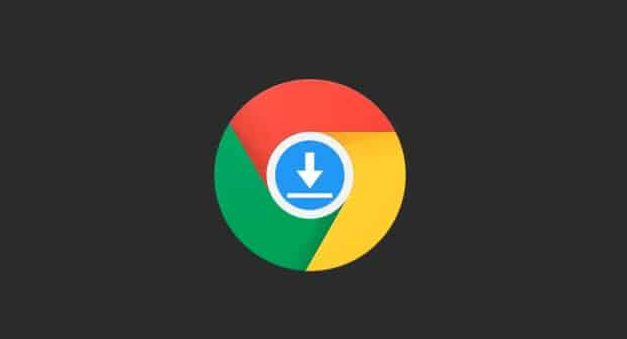教程详情
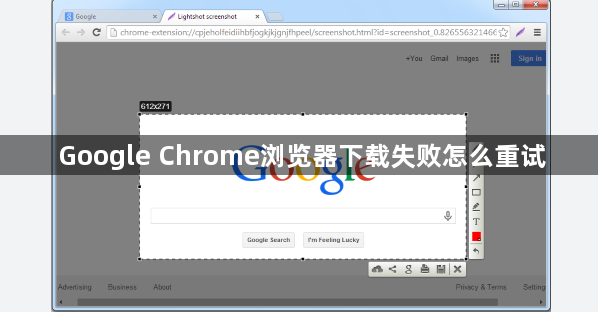
1. 检查网络连接:确保设备连接的网络稳定且畅通,可以尝试重启路由器或切换到其他网络环境,比如从Wi-Fi切换到移动数据网络,以排除网络故障导致的下载中断问题。
2. 关闭并重新打开Chrome浏览器:简单的重启操作有时能解决临时的软件故障或内存占用问题。关闭Chrome浏览器的所有窗口和标签页,然后重新启动浏览器。在新的浏览器会话中,进入下载管理页面,找到之前中断的下载任务,点击“继续”按钮或重新下载该文件。
3. 检查下载路径和磁盘空间:查看下载任务设置的保存路径是否正确,以及目标磁盘是否还有足够的剩余空间来存储正在下载的文件。如果下载路径指向的磁盘分区已满,会导致下载任务无法继续进行。
4. 清除浏览器缓存和任务队列:按`Ctrl+Shift+Del`键,选择“缓存”和“下载记录”进行清除,之后重启浏览器。这可以解决因临时文件冲突导致的重复下载失败问题。同时,在任务管理器中找到“Google Chrome Helper”进程,右键结束任务,然后重新触发下载,以清除可能卡住的线程。
5. 禁用扩展程序干扰:进入`chrome://extensions/`页面,停用所有扩展程序,然后尝试下载。如果下载成功,则逐个启用扩展程序以排查出问题插件,因为某些广告拦截器等扩展程序可能会阻止下载链接。
6. 使用下载管理扩展程序:前往Chrome网上应用店,搜索并安装支持下载任务自动重试的扩展程序,例如“Download Resumer”或“Chrono Download Manager”。安装完成后,打开需要下载的文件链接,点击浏览器右上角的扩展程序图标,扩展程序会自动捕获下载任务,并按照设定的规则进行自动重试。
综上所述,通过上述方法,您可以在Google Chrome浏览器中解决下载失败的问题,并根据自身需求选择合适的解决方案进行重试。如果问题仍然存在,建议访问谷歌浏览器的支持页面或相关论坛,查看是否有针对您具体问题的帮助文档或解决方案。